I 9 modi migliori per risolvere Facebook che non riproduce video su Web e dispositivi mobili
Varie / / April 22, 2022
Sfogliare un feed di Facebook senza alcun media sembra un'esperienza incompleta. Soprattutto quando il il servizio non carica le immagini e video. Bene, può essere sconcertante quando Facebook non riproduce alcun video nonostante li tocchi più volte.

Innanzitutto, dovresti controllare la connessione Internet sul tuo telefono e desktop. Puoi utilizzare strumenti come fast.com per misurare le velocità di Internet attuali. Oltre a una connessione Internet imprecisa, molti altri fattori possono anche portare a un'esperienza multimediale interrotta su Facebook. Discutiamoli e consentiamo una riproduzione video fluida sulla piattaforma.
1. Abilita riproduzione automatica video (cellulare)
È possibile che tu abbia disabilitato la riproduzione video su Facebook mobile. Il video non verrà riprodotto automaticamente finché non premi il pulsante di riproduzione. Se disponi di piani dati Wi-Fi o illimitati, puoi abilitare la riproduzione automatica dei video dalle impostazioni.
Passo 1: Avvia Facebook e tocca il pulsante Menu.

Passo 2: Apri Impostazioni e seleziona Media.

Passaggio 3: Tocca il pulsante di opzione accanto a Riproduzione automatica sui dati mobili e sull'opzione Wi-Fi.


Torna alla home page di Facebook e aggiorna il feed per iniziare a riprodurre i video.
2. Disabilita la modalità risparmio dati (mobile)
Se stai esplorando il tuo feed di Facebook in modalità Risparmio dati, potresti riscontrare problemi con la riproduzione di video.
Passo 1: Apri il menu Media nelle Impostazioni di Facebook (fai riferimento ai passaggi precedenti).
Passo 2: Dal menu Qualità video, tocca il pulsante di opzione accanto a Ottimizzato.


Successivamente, Facebook regolerà la risoluzione del video in base alle condizioni della rete e non dovrai affrontare alcun problema di buffering.
3. L'amministratore ha rimosso il video
Se l'utente ha rimosso il video dal profilo o dalla pagina Facebook, non sarai in grado di visualizzare o riprodurre il video. Puoi contattare l'amministratore del gruppo o della pagina per condividere il video in privato o ricaricarlo su Facebook.
4. Il video non è disponibile nella tua regione
Questo è principalmente applicabile ai contenuti di intrattenimento e sport. Se segui tali pagine o profili Facebook, è probabile che alcuni dei contenuti potrebbero non essere legale per lo streaming nella tua regione. Ad esempio, WWE Wrestlemania per esempio. Il contenuto della WWE non è disponibile in molte regioni per lo streaming e molte persone non possono guardarlo. Quindi devono connettersi a un server statunitense o britannico per lo streaming del video dal vivo.
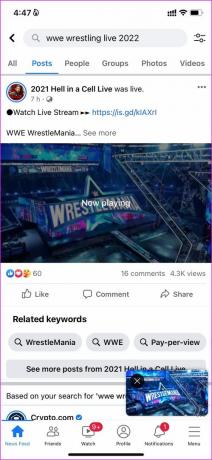
Devi connettere il tuo telefono o desktop a un servizio VPN, stabilire una connessione a uno dei server della regione in cui è disponibile il video e aggiornare il feed di Facebook per riprodurre il video.
5. Cancella cache del browser (desktop)
Se sei un utente esperto di Facebook su un desktop, potresti aver raccolto una buona quantità di dati della cache nel browser. Alcuni dati della cache corrotti possono causare problemi di riproduzione del video su Facebook.
Mostreremo il browser Google Chrome più popolare negli screenshot seguenti.
Passo 1: Apri il tuo browser preferito sul desktop e fai clic su Altro (rappresentato dal menu a tre punti) nell'angolo in alto a destra.

Passo 2: Vai su Altri strumenti e seleziona Cancella dati di navigazione.

Passaggio 3: Scorri su Avanzate e seleziona Cancella dati.
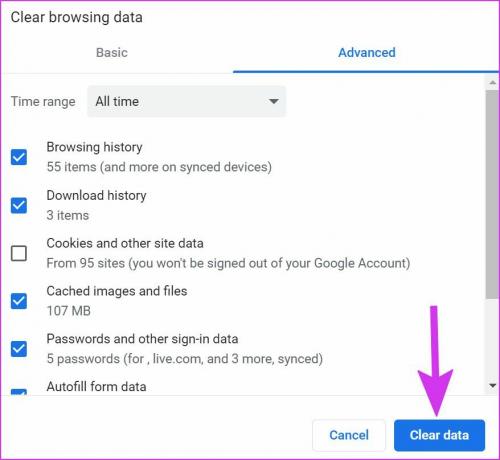
Visita di nuovo il tuo feed di Facebook e prova a riprodurre i video.
6. Disabilita l'estensione del browser (desktop)
Un'estensione per il risparmio dati o un blocco degli annunci aggressivo possono interferire con la riproduzione di video su Facebook. Disabilitiamo o disinstalliamo tali estensioni. Lo facciamo?
Passo 1: Apri il menu Altri strumenti in Google Chrome (controlla gli screenshot nella sezione sopra).
Passo 2: Fare clic sul menu Estensioni.
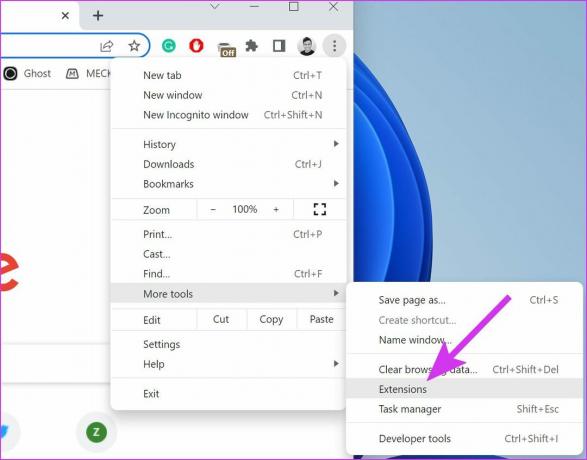
Passaggio 3: Puoi disabilitare o fare clic su Rimuovi per disinstallare le estensioni problematiche dal browser.

7. Rimuovere il software dannoso (desktop)
La tua esperienza di navigazione sul Web potrebbe essere influenzata da file dannosi sul tuo computer. Google Chrome offre uno strumento integrato per scansionare e rimuovere file dannosi su un computer. Ecco come puoi usarlo.
Passo 1: In Google Chrome, fai clic sull'icona del menu con tre punti orizzontali nell'angolo in alto a destra e vai su Impostazioni.

Passo 2: Espandi il menu Avanzate e seleziona Ripristina e ripulisci.

Passaggio 3: Nella schermata Pulisci computer, fai clic sul pulsante Trova.

Lascia che Google Chrome trovi e rimuova tali file dal computer e puoi tentare di nuovo la fortuna con i video di Facebook.
8. Controlla i server di Facebook
Quando un utente carica un video su Facebook, il contenuto multimediale viene salvato sui server di Facebook. Quando i server di Facebook subiscono un'interruzione (spesso accade), il tuo telefono o computer non può connettersi ai server aziendali e non sarai in grado di visualizzare foto o riprodurre video nell'app.
Per confermare il problema, puoi visitare Downdetector e cerca Facebook. Una volta che i server sono attivi e funzionanti, puoi aprire Facebook e controllare i video degli utenti.
9. Aggiorna Facebook (cellulare)
Facebook rilascia regolarmente nuovi aggiornamenti per migliorare la funzionalità dell'app e correggere i bug. Un'app mobile obsoleta potrebbe essere la ragione principale alla base del problema di riproduzione video.
Vai all'App Store o al Google Play Store e installa gli aggiornamenti di Facebook in sospeso sul telefono.
Controlla gli ultimi video dagli amici di Facebook
Puoi anche abbandonare la configurazione del browser esistente e provare un altro browser desktop come Edge o Firefox per controllare il tuo feed di Facebook. Quale trucco ha aiutato a risolvere il problema di riproduzione video? Condividi la tua esperienza nei commenti qui sotto.
Ultimo aggiornamento il 05 aprile 2022
L'articolo sopra può contenere link di affiliazione che aiutano a supportare Guiding Tech. Tuttavia, non pregiudica la nostra integrità editoriale. Il contenuto rimane imparziale e autentico.

Scritto da
Parth in precedenza ha lavorato presso EOTO.tech coprendo notizie tecnologiche. Attualmente lavora come freelance presso Guiding Tech scrivendo di confronti di app, tutorial, suggerimenti e trucchi software e immergendosi in profondità nelle piattaforme iOS, Android, macOS e Windows.



